格式化文本框属性
除了格式化文本框内的文本外,文本框自身的属性,例如大小、背景颜色以及边框类型均可被格式化。
在本例中,我们会:
| • | 更改文本框边框。 |
| • | 更改文本框大小。 |
| • | 更改文本框背景。 |
我们在这里继续使用前一章节使用的版面。
要格式化文本框属性:
| 1. | 右键点击文本框,如图T5.6所示. |
| 2. | 从弹出菜单中选择Format(格式化)(图T5.9)。 |
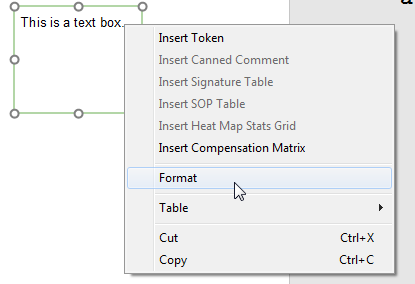
图T5.9 从弹出菜单中选择格式。
此Formatting Text box(格式化文本框)对话框(图T5.10)会出现,它包括四个类别选项:
| A. | General(常规) – 修改文本框的名字。 |
| B. | Border(边框) – 修改文本框边框或为文本框添加边框。 |
| C. | Size(大小) – 修改文本框的大小。 |
| D. | Background(背景) – 修改文本框的背景。 |
| E. | 授权-控制被选择或编辑的对象。 |
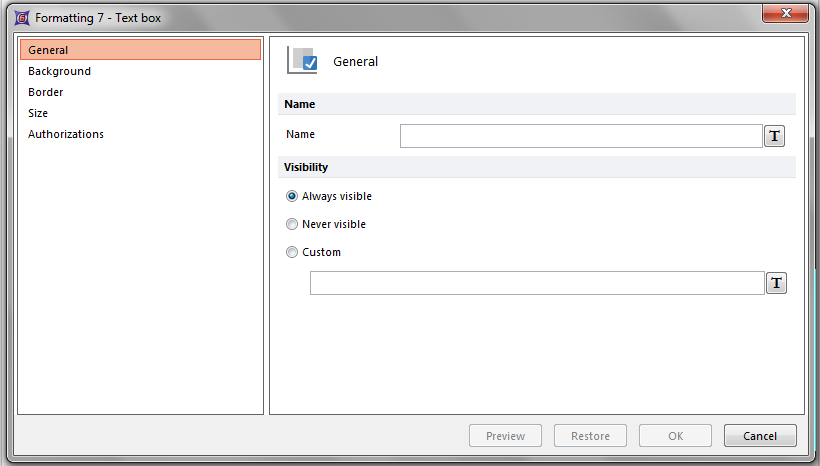
图T5.10 格式化文本框对话框
要修改边框:
| 1. | 点击Border(边框)项目类别(在Formatting Text box(格式化文本框)(图T5.11)。 |
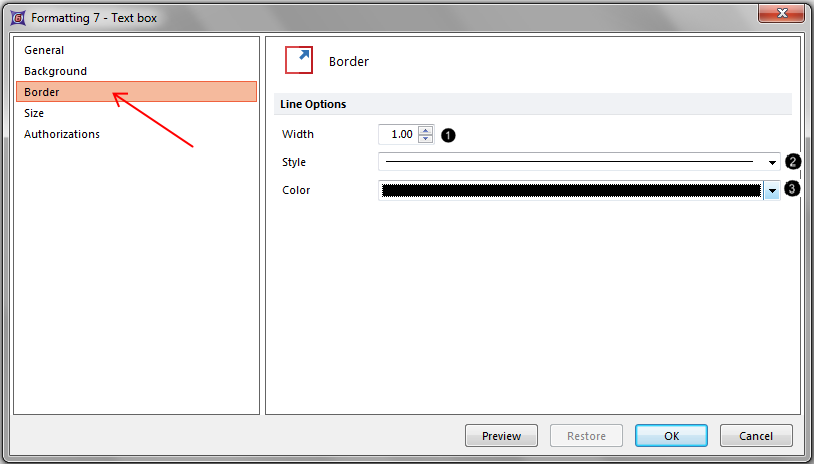
图T5.11 格式化文本框对话框--边框类别
在这一项目中,用户可以修改边框线型、颜色和宽度。默认的设置是没有边框。
| 2. | 从Width (宽度)数字调控一栏中选择1.00(图T5.11 |
| 3. | 从Solid Line(实线)中选择Style(样式)(图T5.11 |
| 4. | 选择黑色从下拉菜单中选择颜色(图T5.11 |
| 5. | 选择OK. |
| 6. | 点击版面,来取消对文本框的高亮显示。 |
现在,文本框看起来应如图T5.12所示(右边面板)。
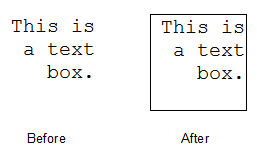
Figure T5.12 Text Box with Border
要修改文本框的大小:
| 1. | 右键点击文本框。 |
| 2. | 从弹出菜单中选择Format(格式化)选项。 |
| 3. | 点击Size(大小)项目类别(在Formatting Text box(格式化文本框)(图T5.11)。 |
通过这一项目,用户可对文本框的尺寸做修改。
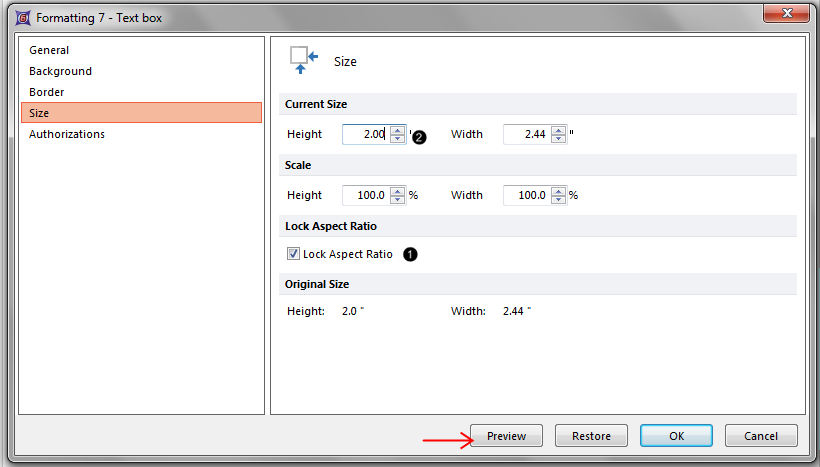
图T5.13 格式化文档框类别--大小类别
点击Lock Aspect Ratio(锁定宽高比)(图T5.13![]() ).该选项会维持文本框原有的尺寸比例。
).该选项会维持文本框原有的尺寸比例。
| 4. | 将Height(高度默认值)。改为2.00 inches(2.00英寸)(图T5.13 |
| 5. | 选择Preview(预览)。通过改变高度为2英寸,宽度就会自动变为2英寸(因为图T5.13所示的Lock Aspect Ratio(锁定宽高比)被选中了) |
| 6. | 选择OK. |
| 7. | 点击版面,来取消对文本框的高亮显示。 |
文本框现在看起来应该如图T5.14中右边"After"图像所示。
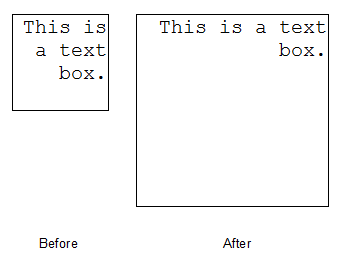
Figure T5.14 Modified Text Box Size
要修改文本框的背景:
| 1. | 点击Background(背景)项目中格式化文本 框(图T5.11)。 |
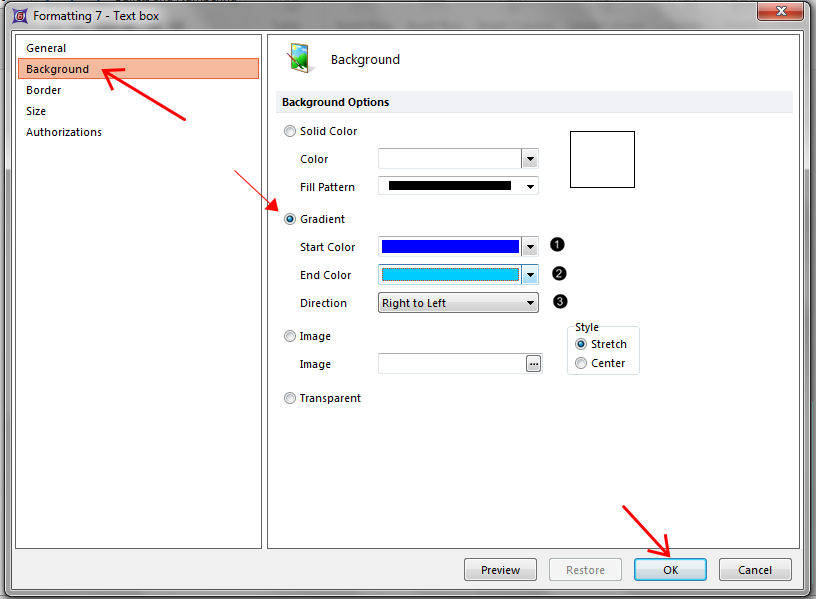
图T5.15格式化文本框类别--背景类别
此Background(背景)类别将出现(图T5.15)。在此,用户可修改文本框的背景。默认的背景是纯白色。
| 2. | 选择Gradient(渐变色)作为Background(背景). |
| 3. | 将Start Color(开始颜色)选成蓝色(图T5.15 |
| 4. | 将End Color(结束颜色)改为Pale Blue(浅蓝色)(图T5.15 |
| 5. | 将Direction(方向)改为由右至左(图T5.15 |
| 6. | 选择OK. |
最后的图像看起来应该如图T5.16中右边的图像所示。
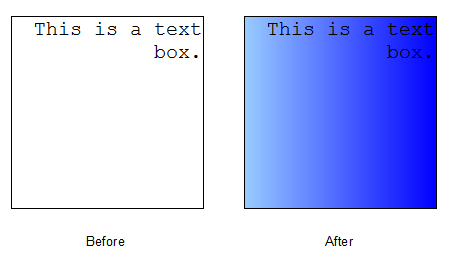
Figure T5.16 Text Box with New Background
选择File(文件)标签→Close(关闭)来关闭正在使用的版面。
